혹시 여러분도 ‘우리 집 지붕이 어떤 모습인지’ 위에서 본 적 있으신가요?
또는 여행 전, 목적지를 미리 둘러보고 싶은데 사진만으로는 감이 안 잡혔던 적 있으신가요?
그럴 때 PC 구글지도 위성모드를 활용하면 답이 나옵니다!
오늘은 PC에서 구글 지도를 한글판으로 설정하고, 위성모드와 로드뷰, 3D 보기까지 제대로 활용하는 방법을 알려드릴게요.
📌 구글 어스와 구글 지도, 뭐가 다를까?
먼저 많은 분들이 헷갈려하시는 두 가지가 있습니다:
바로 구글 지도(Google Maps) 와 구글 어스(Google Earth)!
항목 구글 지도 구글 어스
| 항목 | 구글 지도 | 구글 어스 |
| 목적 | 일상적인 길 찾기, 내비게이션 | 고해상도 위성 이미지 탐색, 3D 도시 감상 |
| 기능 | 로드뷰, 실시간 교통 정보 등 | 3D 지형, 과거 이미지 보기, GIS 분석 |
| 설치 여부 | 웹/모바일 기본 제공 | 웹 or 데스크톱 버전 설치 필요 |
| 사용 대상 | 일반 사용자 | 탐험가, 교육자, 디자이너 등 |
이 글에서는 위성 이미지와 로드뷰를 보는 목적에 맞춰, 구글 어스와 구글 지도 웹 버전 모두를 소개할게요.
🖥️ PC에서 구글지도 위성모드 사용하는 방법
구글 지도는 웹브라우저(크롬, 엣지 등)에서 바로 사용할 수 있어요.
1️⃣ 기본 사이트 접속하기
2️⃣ 위성모드로 전환하기
오른쪽 하단의 ‘레이어 아이콘’을 클릭하면,
‘지도’ / ‘위성’ 모드 중에 선택할 수 있어요. 위성 모드를 선택하면 고해상도 항공 사진으로 전환됩니다.

3️⃣ 확대/축소로 디테일 보기
+/- 버튼을 사용하거나 마우스 휠로 위치를 확대하면,
지붕의 색상부터 건물 구조까지 세세하게 확인할 수 있어요.
🛰️ 고급 기능 원한다면? Google 어스 프로 PC 버전!
“단순히 위성 사진만 보는 건 아쉽다” 싶을 때는,
데스크톱용 Google 어스 프로를 설치하세요.
✔️ 제공 기능 요약
- 3D 도시 보기: 전 세계 주요 도시의 건물을 3D로 확인 가능
- 과거 이미지 조회: 과거의 위성 사진으로 시간의 흐름 확인
- GIS 데이터 가져오기: 공간 정보 분석 가능 (전문가용 기능)
- 고해상도 스크린샷 저장: 보고 있는 뷰 그대로 저장 가능
📁 설치 방법
- 위 링크에서 운영체제에 맞는 버전 선택 (Windows / Mac / Linux)
- 설치 후 실행하면 자동으로 최신 위성 데이터가 로딩됨
- 한국어 자동 지원, 따로 설정할 필요 없음!




🔄 스트리트 뷰(로드뷰)까지 활용해보기
위성 이미지가 하늘에서 본 모습이라면,
로드뷰는 길 위에서 보는 실제 거리의 모습을 보여줍니다.
💡 사용법 (웹 구글지도 기준)
- 오른쪽 하단의 ‘노란색 사람 아이콘(페그맨)’ 클릭
- 파란색 라인이 있는 도로에 드래그해서 놓기
- 해당 위치에서 실제 거리 사진 탐색 가능!
🚗 여행 전 숙소 주변 체크, 부동산 위치 확인, 학교나 학원 건물 외관 보기 등 활용도는 무궁무진!
🌍 Google Earth 웹 버전으로 3D 세계 감상하기
크롬 브라우저만 있다면, 별도 설치 없이도 Google Earth를 이용할 수 있어요.
✨ 주요 기능
- 3D 지형 & 도시 탐험
- 즐겨찾는 장소 저장 및 스토리 만들기
- Voyager 기능으로 세계 콘텐츠 감상
- NASA 위성 이미지, 크리스마스섬 게 대이동 같은 흥미로운 탐험 콘텐츠
💡 실전 활용 예시: 이렇게 써보세요
① 나만의 여행 루트 만들기
- 구글 어스에서 특정 도시를 검색
- 위성모드 + 로드뷰로 관광지 사전 탐색
- 스크린샷 찍어 블로그 여행기 작성!
② 우리 집 위성 이미지로 확인하기
- 주소 입력 후 위성모드 전환
- 마당, 지붕, 주변 환경까지 한눈에 파악
③ 학교 수업 자료로 활용
- 지리 과목에서 전 세계 지형 변화 학습
- 과거 이미지 보기 기능으로 도시 변화 비교

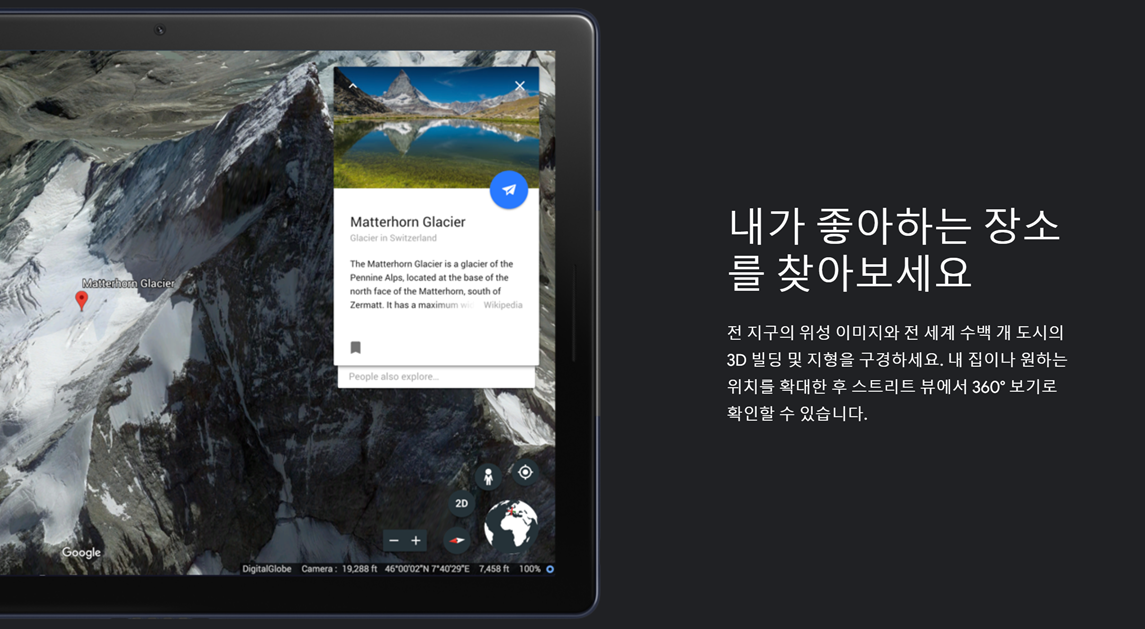
✅ 장점 요약: 왜 PC 구글지도 위성모드를 써야 할까?
| 장점 | 설명 |
| 무료 사용 | 구글 계정만 있으면 모두 무료! |
| 고해상도 이미지 | 항공사진급의 선명한 위성 이미지 제공 |
| 다양한 기능 통합 | 위성, 로드뷰, 3D 지형까지 한눈에 |
| 한글 완벽 지원 | 메뉴, 안내 모두 한국어로 제공 |
📱 모바일에서도 가능하지만, PC가 더 강력하다!
물론 모바일 Google 어스도 있지만,
큰 화면 + 정확한 조작 + 고성능 그래픽이 필요한 분께는 PC 버전이 압도적이에요.
특히, 여행 준비, 인테리어 확인, 토지 측량 등 실전 작업에선
PC에서의 위성 이미지 확인이 정확도 면에서 훨씬 우수합니다.
🙋 자주 묻는 질문 (FAQ)
Q1. PC에서 구글지도 위성모드를 실행하려면 반드시 설치해야 하나요?
아니요!
웹브라우저(크롬, 엣지 등)에서 구글 지도를 열고, 오른쪽 아래의 ‘지도 유형 아이콘’을 클릭한 뒤 ‘위성’을 선택하면 바로 위성모드로 전환됩니다.
설치 없이도 고해상도 위성 이미지를 사용할 수 있어요.
Q2. Google Earth와 구글 지도 위성모드는 뭐가 다른가요?
좋은 질문이에요!
- 구글 지도: 일상적인 길찾기, 장소 검색, 간단한 로드뷰 사용에 적합
- Google Earth: 더 높은 해상도의 3D 지형, 과거 위성사진, 스토리 만들기, GIS 분석 기능까지 지원
여행 계획이나 단순 탐색엔 구글 지도가,
교육/업무/디자인 등 심화 작업엔 Google Earth가 적합합니다.
Q3. 구글 어스 한글판도 제공되나요?
네!
Google Earth 및 Google Earth Pro는 자동으로 시스템 언어(한글)를 인식합니다.
따로 설정하지 않아도 한글 UI로 실행되며, 도움말 및 메뉴도 모두 한글로 표시돼요.
Q4. Google Earth Pro는 무료인가요?
100% 무료입니다.
이전에는 유료 라이선스가 있었지만, 현재는 누구나 공식 홈페이지에서 무료로 다운로드받아 사용할 수 있어요.
👉 Google Earth Pro 다운로드 페이지
Q5. 위성 이미지의 해상도는 어느 정도인가요?
일반적으로 해상도는 15~60cm 수준으로,
도로 선명도, 건물 윤곽, 차량, 심지어 지붕 형태까지 식별 가능합니다.
단, 지역에 따라 최근 촬영 여부나 구글 데이터 취득 조건에 따라 화질 차이가 있을 수 있어요.
Q6. 과거 위성 이미지를 볼 수 있는 방법이 있나요?
네!
Google Earth Pro를 사용하면 ‘타임 슬라이더’ 기능을 통해
과거에 촬영된 위성 사진들을 연도별로 비교할 수 있습니다.
- 위치 검색 → 상단 메뉴에서 시계 아이콘 클릭 → 원하는 연도 선택
👉 도시 개발 변화, 산불 전후, 논밭 변화 등 다양한 비교가 가능합니다.
Q7. 스트리트뷰는 위성 이미지랑 다른 건가요?
맞습니다.
- 위성 이미지는 하늘 위에서 본 사진(항공뷰)
- 스트리트뷰는 거리에서 본 시점(길 위 실사 사진)
사용법도 다르며, 두 모드는 서로 보완적으로 사용할 수 있어요.
→ 위성뷰에서 먼저 확인 → 스트리트뷰로 현장감 있게 감상!
Q8. PC에서 위성 이미지 저장은 어떻게 하나요?
구글 지도에서는 기본적으로 스크린샷으로 저장하거나,
Google Earth Pro에서는 ‘고해상도 이미지로 저장’ 기능을 제공합니다.
📁 방법:
메뉴 → 파일 → 저장 → ‘이미지 저장’ 선택 → 해상도 지정 후 저장
Q9. 모바일과 PC의 위성모드 차이가 있나요?
기능상 큰 차이는 없지만, PC는 더 넓은 화면과 정밀한 조작이 가능해
3D 보기, 거리 측정, 스토리 만들기 등에 더 유리합니다.
모바일은 간단 탐색용,
PC는 본격적인 지도 분석용으로 사용하는 것이 좋아요.
Q10. 구글지도 위성모드는 한국 외 지역에서도 잘 보이나요?
그럼요!
전 세계 거의 모든 국가를 지원하며, 특히 주요 도시나 자연지형의 경우
3D 지형, 360° 스트리트뷰, 선명한 위성 이미지까지 제공됩니다.
※ 일부 군사 지역이나 제한 구역은 흐릿하게 처리될 수 있습니다.
Q11. 지도에 내가 원하는 경로를 표시하거나 메모할 수 있나요?
네!
Google Earth 웹 또는 프로 버전에서
‘경로 그리기’, ‘위치 표시’, ‘텍스트 메모’, ‘사진 추가’ 기능을 통해
나만의 커스텀 지도를 만들 수 있어요.
여행 계획, 부동산 안내, 도시 분석 등에 아주 유용합니다.
Q12. 구글지도에서 실시간 교통 정보도 확인할 수 있나요?
예.
구글 지도에서는 ‘지도 유형 → 교통 정보’ 탭을 통해
실시간 도로 상황, 혼잡 구간, 공사 구간 등을 확인할 수 있어
길찾기나 도로 비교 시 유용하게 활용됩니다.
🎯 마무리하며...
단순한 길찾기 기능을 넘어서,
세계를 내 손 안에 담는 도구, 그것이 바로 구글 지도 위성모드와 Google Earth입니다.
여러분도 오늘 바로 사용해보세요.
한 번 써보면, 다음 여행 준비부터 부동산 확인, 그리고 스토리 제작까지 모두 바뀔 거예요!
👉 PC용 Google Earth Pro 다운로드하기
👉 구글 지도 위성모드 실행하기
"지도는 단순한 길 찾기가 아니라, 세상을 보는 창입니다."
지금부터, 여러분만의 창을 열어보세요! 🌍
이 글은 최신 구글 어스 공식 정보를 기반으로 2025년 4월 기준으로 작성되었습니다.
글이 유익했다면 공유와 공감 한 번 눌러주세요! 😊
함께 많이 본 글
종합소득세 환급 원클릭 조회 방법부터 지급일, 국세청 카톡 안내까지 한 번에 정리!
혹시 “나도 세금 돌려받을 수 있을까?” 하고 궁금했던 적 있으신가요?그렇다면 지금 바로 확인해 보세요. 국세청이 ‘종합소득세 원클릭 환급신고’ 서비스를 시작하면서, 수수료 없이 누구
afriend.tistory.com
넌센스 퀴즈 모음, 유머 터지는 재미있는 아재개그 퀴즈 대방출!
“넌센스 퀴즈 좋아하세요?”요즘처럼 머리가 복잡하고 지치는 날, 유쾌하게 웃을 수 있는 넌센스 퀴즈 모음은 진정한 꿀잼 콘텐츠입니다.혼자 즐겨도, 친구들과 함께해도, 아이들과 풀어도 모
afriend.tistory.com
화담숲 벚꽃 축제, 예약하기, 입장료, 모노레일, 개화시기, 교통, 주차
봄바람이 살랑살랑 불어오는 4월, 드디어 화담숲 벚꽃 시즌이 시작됐어요."서울 근교에서 벚꽃 제대로 볼 곳 없을까?" 고민하셨던 분들께, 경기도 광주 화담숲은 정말 최고의 선택이 될 거예요.
afriend.tistory.com
과수원 심리테스트, MBTI별 성격 분석, 심리테스트 추천, 과일과 연애 성향, 궁합
과일로 나를 알아볼 수 있다면 어떨까요?요즘 화제인 과수원 심리테스트는 단순한 재미를 넘어서 MBTI 성격유형별 심리 분석까지 해볼 수 있는 흥미로운 콘텐츠입니다.이 글에서는 실제 과수원
afriend.tistory.com
해외 운전 필수! 국제운전면허증 발급 신청 방법과 준비물 총정리
해외에서 운전할 계획이 있으신가요? 그렇다면 국제운전면허증이 필요합니다. 이번 글에서는 국제운전면허증 발급 신청방법부터 준비해야 할 서류, 수수료, 처리기간까지 자세히 안내해 드리
afriend.tistory.com

